選択した図を表示または非表示にするには
図の配置
最終更新日時:2023/04/03 16:38:41
選択ウィンドウを使用して、行内以外に配置された図を非表示にしたり、再表示したりできます。[図の書式設定]タブの[整列]グループの[選択ウィンドウの表示]をクリックして選択ウィンドウを表示し、対象となる図の目のアイコンをクリックします。その目のアイコンをクリックするごとに表示または非表示に切り替わります。なお、オブジェクトの名前はダブルクリックすることで変更することも可能です。
選択ウィンドウを表示する
- 文書中の図を選択し、[図の書式設定]タブの[整列]グループの[選択ウィンドウの表示]をクリックします。
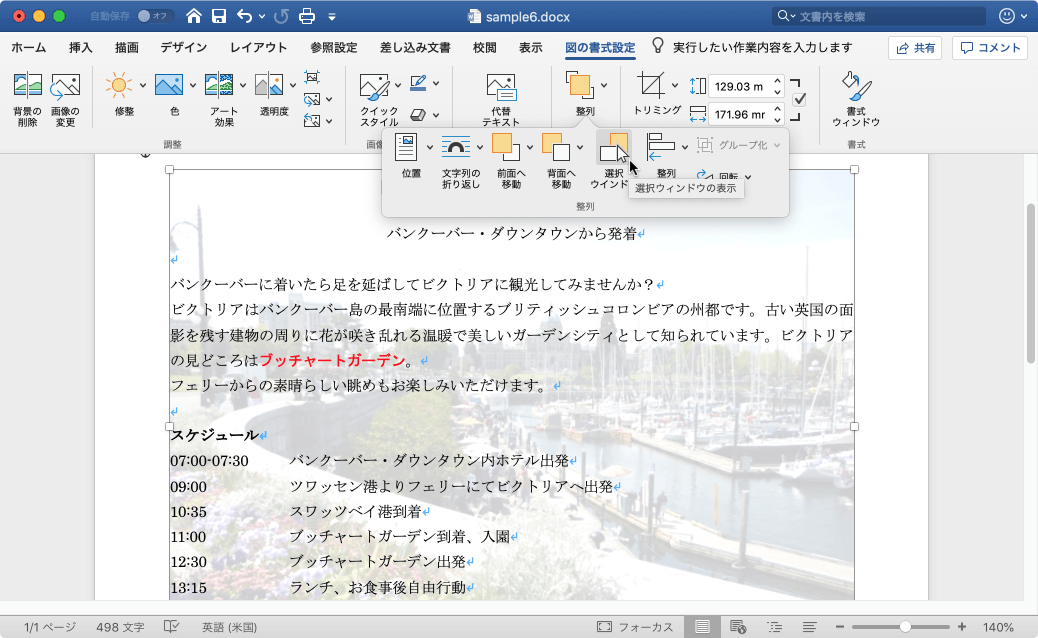
- [オブジェクトの選択と表示]ウィンドウが表示されました。
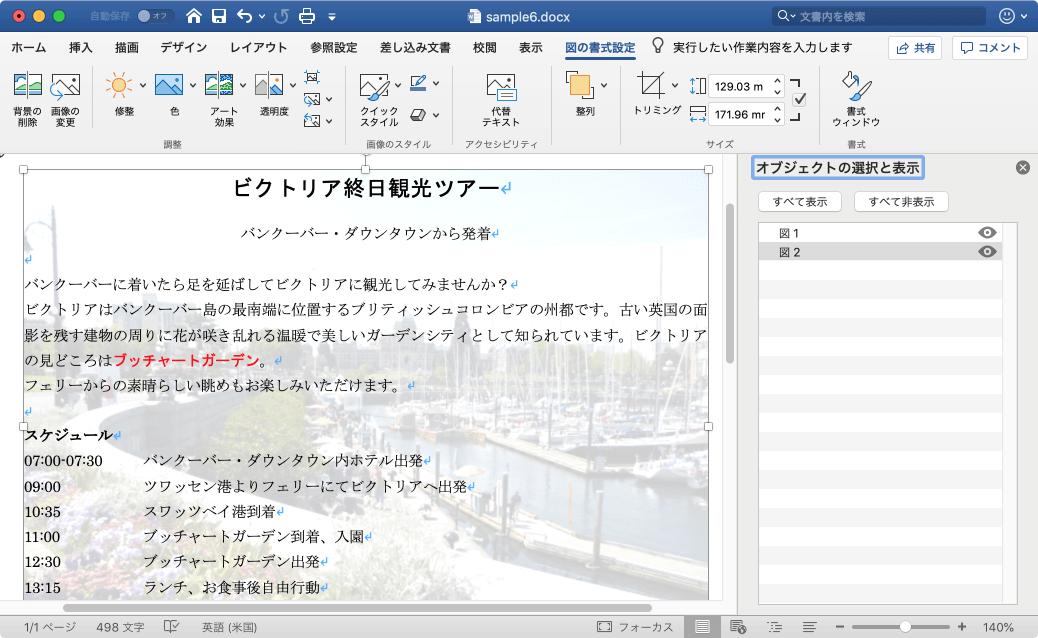
背面に配置された図を非表示にする
- 背面に配置された図を選択するには、選択ウィンドウを利用すると便利です。選択することで、編集ウィンドウ内の対象となる図が選択されます。
- 目のアイコンをクリックします。
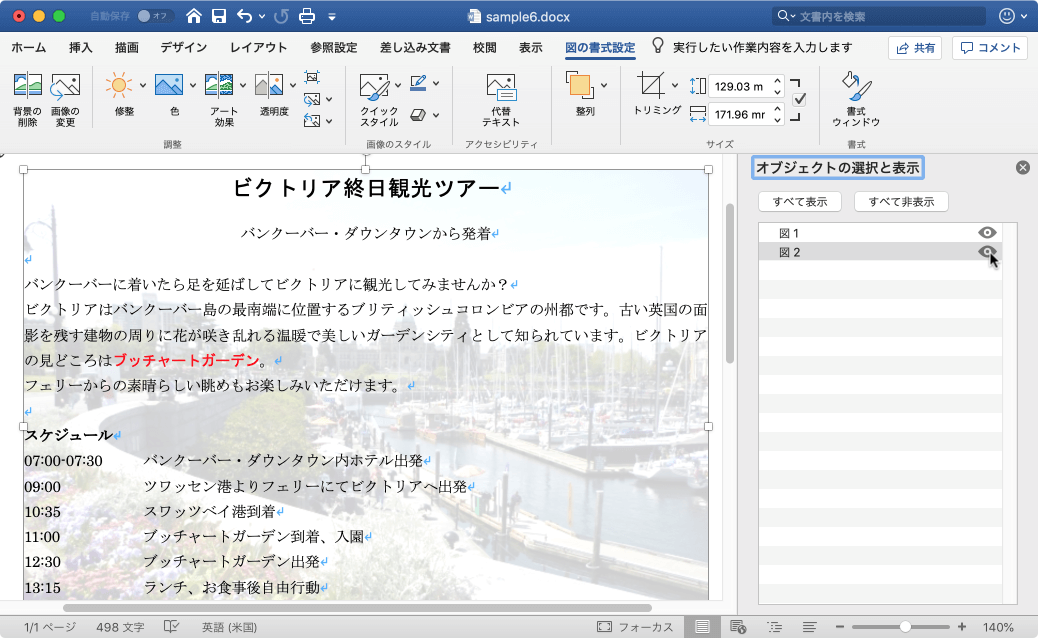
- 図が非表示になりました。
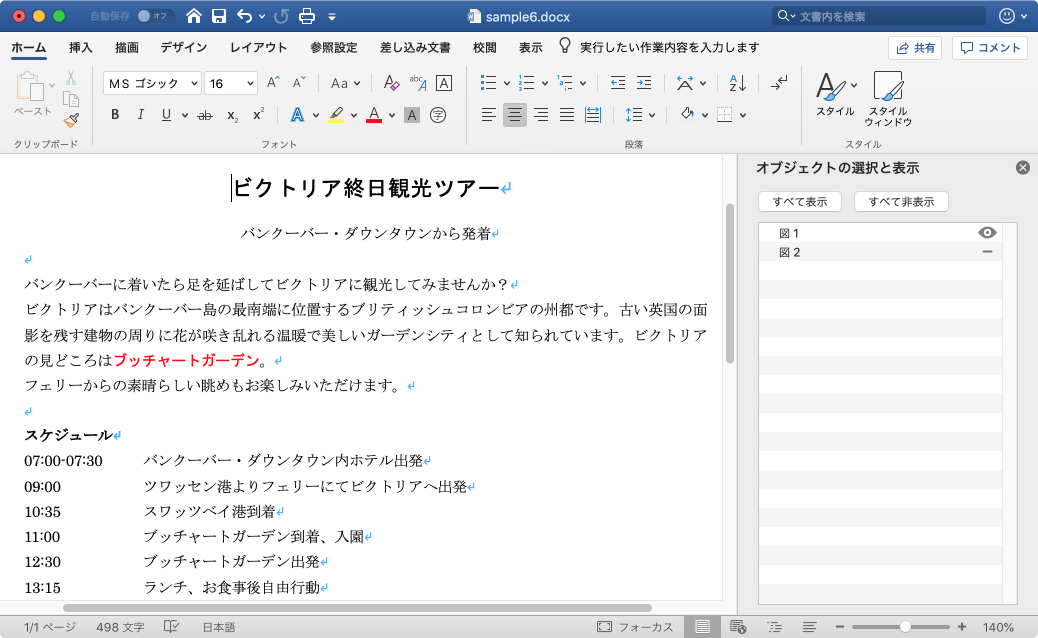
※執筆環境:Microsoft Word for Mac バージョン 16.26
スポンサーリンク
INDEX

